Kibana - 创建仪表板
在之前的章节中,我们已经了解了如何以垂直条、水平条、饼图等形式创建可视化。在本章中,让我们学习如何以仪表板的形式将它们组合在一起。仪表板是您创建的可视化的集合,以便您可以一次查看所有内容。
开始使用仪表板
要在 Kibana 中创建仪表板,请单击可用的仪表板选项,如下所示 −
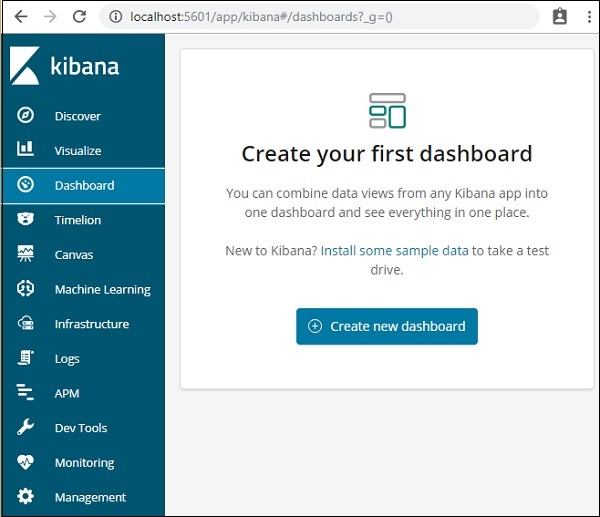
现在,单击"创建新仪表板"按钮,如上所示。它将带我们进入如下所示的屏幕 −
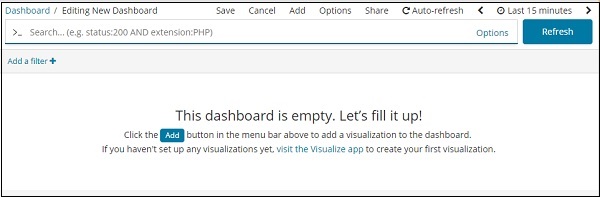
请注意,到目前为止我们还没有创建任何仪表板。顶部有选项,我们可以在其中保存、取消、添加、选项、共享、自动刷新,还可以更改获取仪表板上数据的时间。我们将通过单击上面显示的添加按钮来创建一个新的仪表板。
将可视化添加到仪表板
当我们单击添加按钮(左上角)时,它会显示我们创建的可视化,如下所示 −
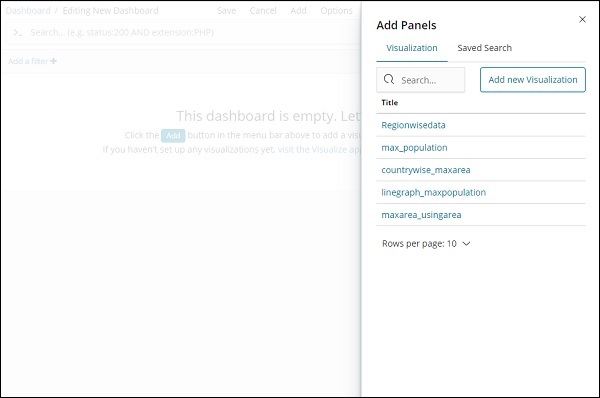
选择要添加到仪表板的可视化。我们将选择如下所示的前三个可视化 −
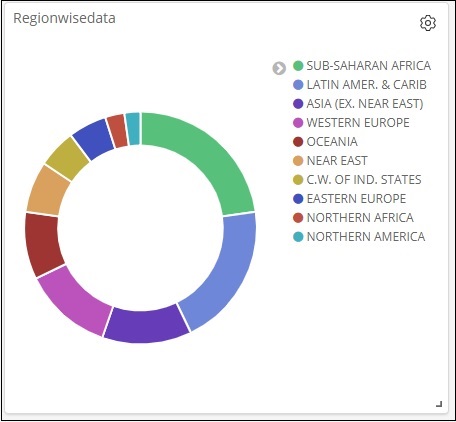
这是在屏幕上一起显示的样子 −
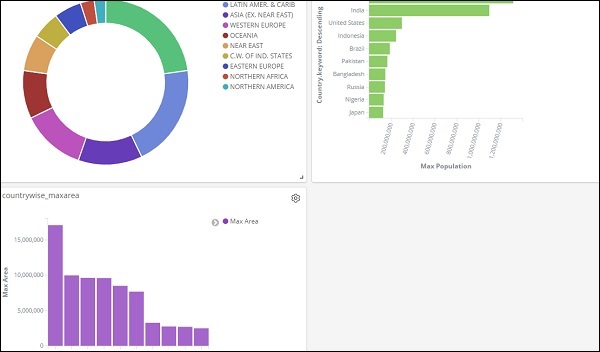
因此,作为用户,您可以获得有关我们上传的数据的总体详细信息 - 按国家/地区划分,包括国家/地区名称、地区名称、面积和人口字段。
所以现在我们知道了所有可用的区域、按国家/地区降序排列的最大人口、最大面积等。
这只是我们上传的示例数据可视化,但在现实世界中,跟踪您的业务详细信息变得非常容易,例如,您有一个每月获得数百万次点击的网站,或者每天,您想跟踪每天、每小时、每分钟、每秒的销售情况,如果您已安装 ELK 堆栈,Kibana 可以按照您的意愿每小时、每分钟、每秒向您展示销售可视化效果。它显示现实世界中正在发生的实时数据。
总体而言,Kibana 在按天、每小时或每分钟提取有关您的业务交易的准确详细信息方面发挥着非常重要的作用,因此公司知道进展情况如何。
保存仪表板
您可以使用顶部的保存按钮保存仪表板。
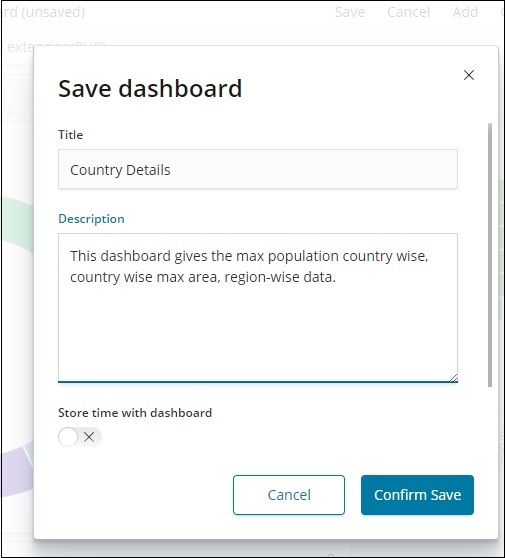
有一个标题和描述,您可以在其中输入仪表板的名称以及简短的描述,说明仪表板的作用。现在,单击"确认保存"以保存仪表板。
更改仪表板的时间范围
目前您可以看到显示的数据是过去 15 分钟的数据。请注意,这是一个静态数据,没有任何时间字段,因此显示的数据不会改变。当您将数据连接到实时系统并更改时间时,也会显示反映的数据。
默认情况下,您将看到最后 15 分钟,如下所示 −
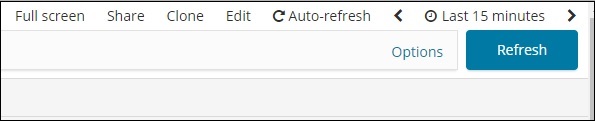
单击最后 15 分钟,它将显示您可以根据自己的选择选择的时间范围。
请注意,有快速、相对、绝对和最近选项。以下屏幕截图显示了快速选项的详细信息 −
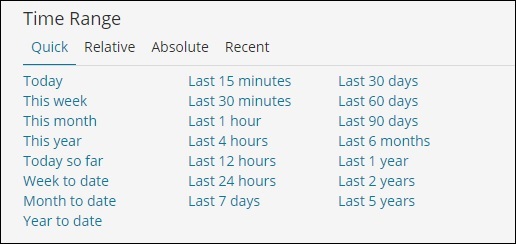
现在,单击"相对"以查看可用选项 −
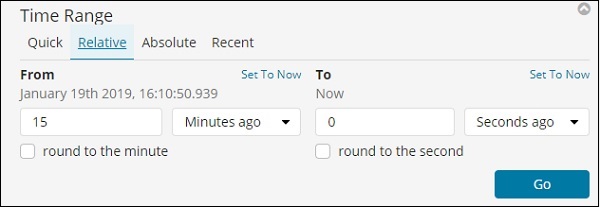
在这里,您可以指定以分钟、小时、秒、月、年前为单位的起始和结束日期。
绝对选项具有以下详细信息 −
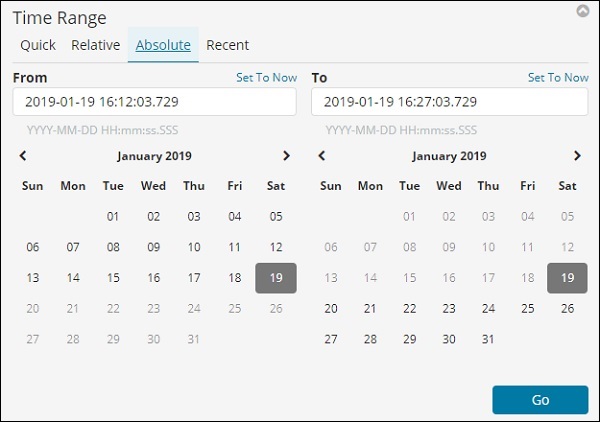
您可以查看日历选项并可以选择日期范围。
最近选项将返回最近 15 分钟选项以及您最近选择的其他选项。选择时间范围将更新该时间范围内的数据。
在仪表板中使用搜索和过滤器
我们还可以在仪表板上使用搜索和过滤器。在搜索中,假设我们想要获取特定区域的详细信息,我们可以添加如下所示的搜索 −

在上述搜索中,我们使用了"区域"字段,并希望显示区域的详细信息:OCEANIA。
我们得到以下结果 −
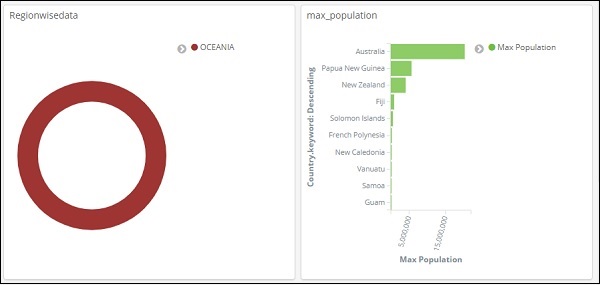
查看上述数据,我们可以说在 OCEANIA 地区,澳大利亚拥有最大的人口和面积。
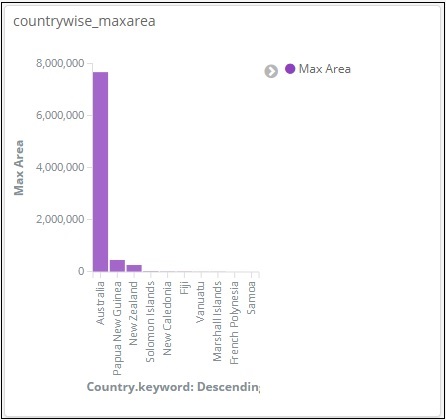
类似地,我们可以添加如下所示的过滤器 −
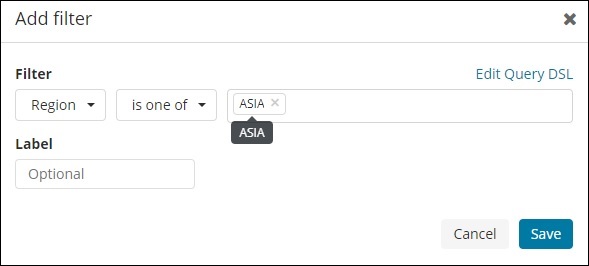
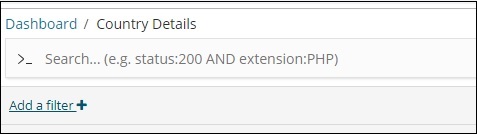
接下来,单击"添加过滤器"按钮,它将显示索引中可用字段的详细信息,如下所示 −
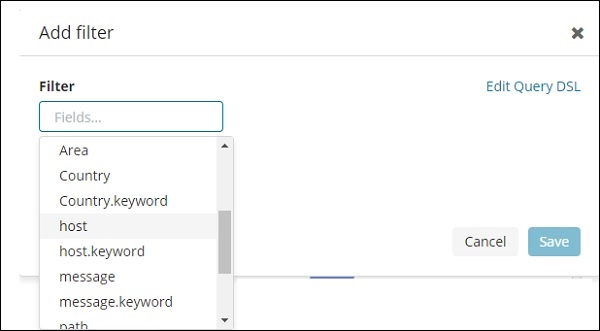
选择要过滤的字段。我将使用"区域"字段获取亚洲区域的详细信息,如下所示 −
保存过滤器,您应该会看到如下所示的过滤器 −
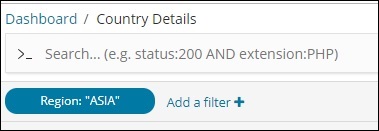
现在将根据添加的过滤器显示数据 −
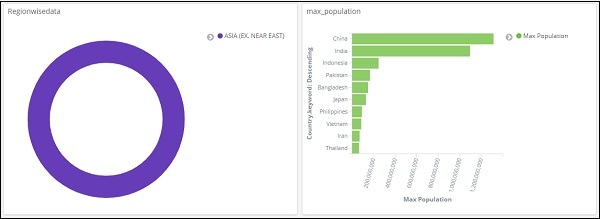
您还可以添加更多过滤器,如下所示 −
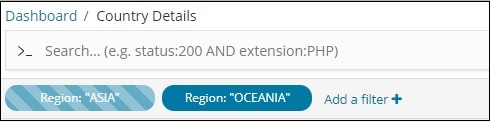
您可以通过单击禁用复选框来禁用过滤器,如下所示。
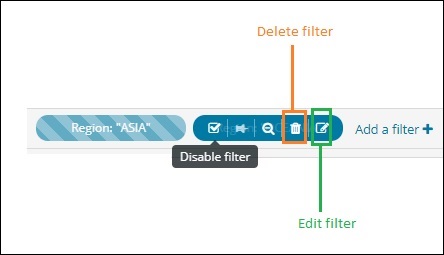
您可以通过单击相同的复选框来激活过滤器。请注意,有一个删除按钮可以删除过滤器。编辑按钮可编辑过滤器或更改过滤器选项。
对于显示的可视化,您将注意到如下所示的三个点 −
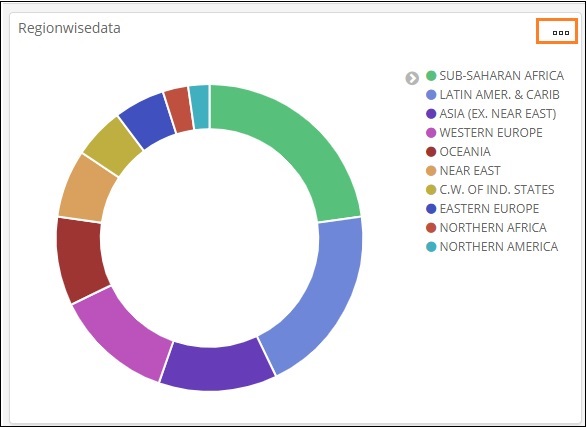
单击它,它将显示如下所示的选项 −
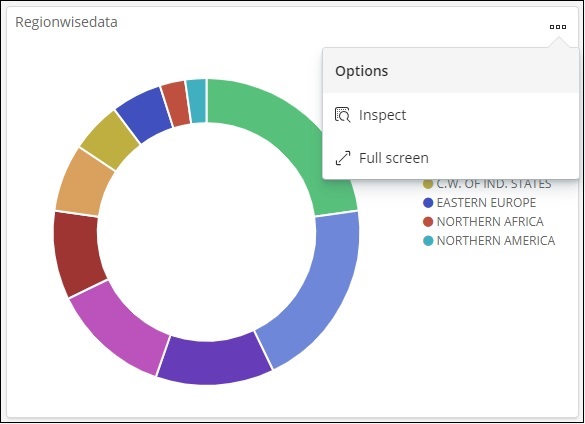
检查和全屏
单击"检查",它将以表格格式提供该区域的详细信息,如下所示 −
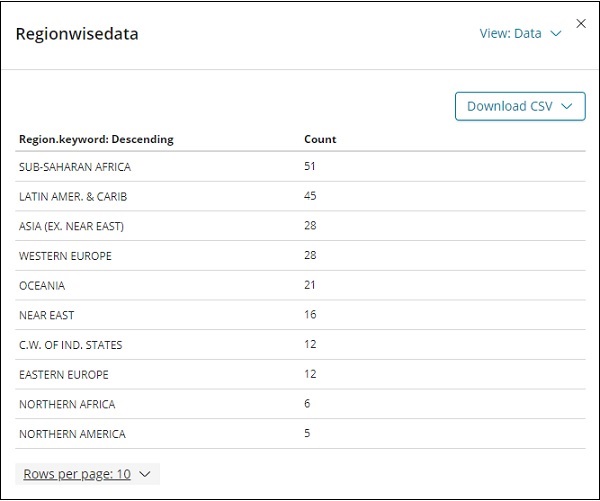
如果您需要,可以选择以 CSV 格式下载可视化在 Excel 表中查看它。
下一个选项全屏将以全屏模式获得可视化效果,如下所示 −
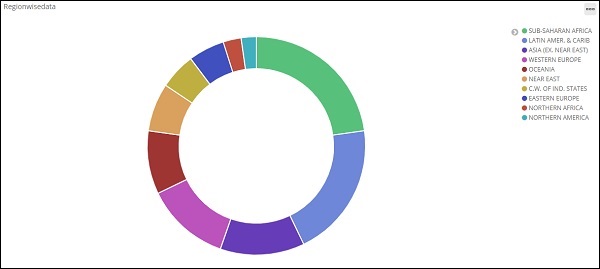
您可以使用相同的按钮退出全屏模式。
共享仪表板
我们可以使用共享按钮共享仪表板。点击分享按钮后,您将看到如下显示 −
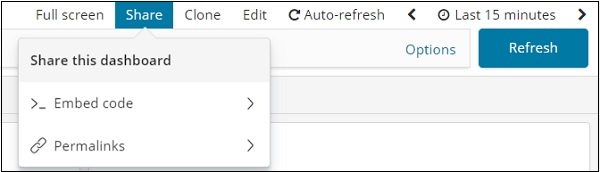
您还可以使用嵌入代码在您的网站上显示仪表板,或使用永久链接作为与他人分享的链接。
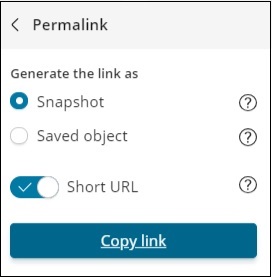
网址如下 −
http://localhost:5601/goto/519c1a088d5d0f8703937d754923b84b


